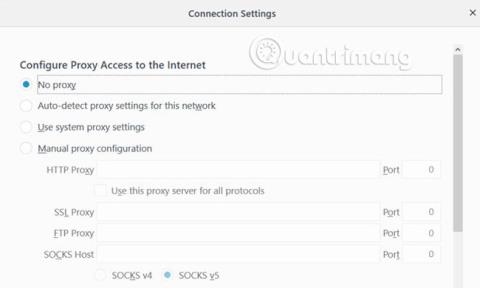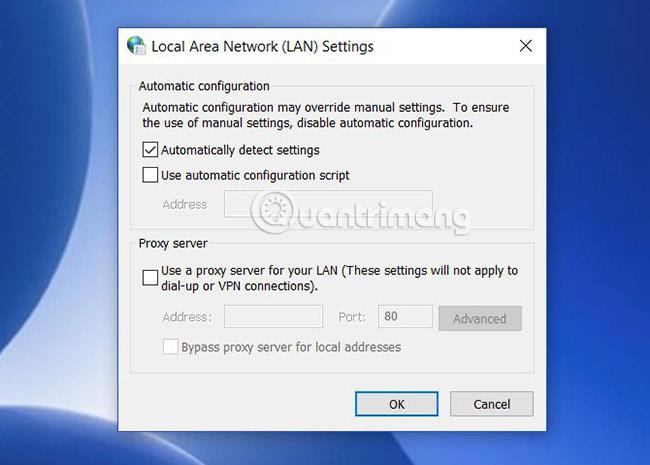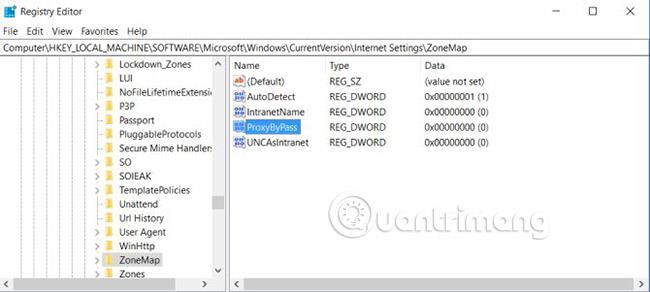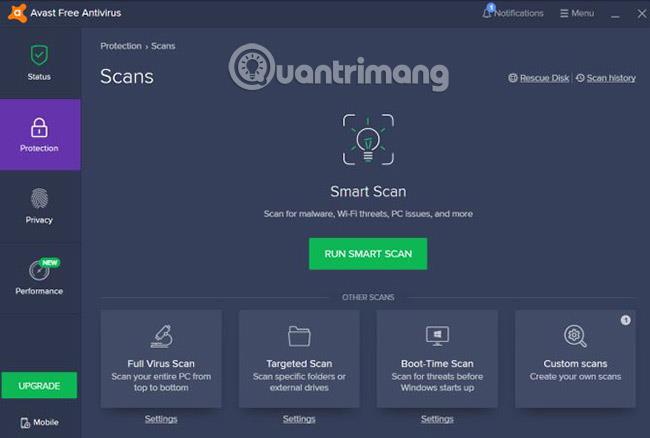Firefox е един от най-популярните браузъри на пазара днес. По брой потребители се нарежда на трето място, само след Google Chrome и Safari.
За съжаление, понякога хората имат проблеми, когато използват браузъра Firefox. Една от тях е грешката на прокси сървъра, който отказва да се свърже. Резултатът от тази грешка е, че потребителят изобщо не може да влезе в интернет. Хората често предполагат, че това е проблем с интернет връзката. Въпреки това има общи корекции за този проблем с връзката на прокси сървъра, просто трябва да знаете къде да търсите.
Как да коригирате грешка при отказ на връзка с прокси сървър на Firefox
Какво е прокси сървър?
Най-честият случай на използване на прокси сървър е в рамките на компания. Компаниите често използват прокси сървъри, за да „филтрират“ целия интернет трафик.
Този прокси сървър е част от форма на двупосочна комуникация.
- Входящият интернет трафик се проверява за злонамерени атаки.
- Изходящият интернет трафик филтрира служителите, които се опитват да посетят неподходящи уебсайтове.
В някои случаи частен доставчик на интернет услуги (ISP), който използвате у дома, може също да изисква използването на прокси сървър. Но обикновено вашият браузър ще има пълен достъп до интернет, без да използва прокси сървър.
Грешката се появява, когато прокси конфигурацията на вашия компютър или браузър се промени. Това може да се дължи на зловреден софтуер. Или може би някой случайно е променил прокси настройките на Firefox.
Така че ще трябва да знаете къде да отидете за отстраняване на неизправности, когато имате проблем с връзката с прокси сървър.
За да научите повече за прокси сървърите, вижте статията: [Теория] Какво е прокси сървър?
Настройте частна мрежа без използване на прокси
Грешките при свързване на прокси сървър на Firefox са много чести, ако използвате Firefox в LAN, като например корпоративна мрежа.
Първото място, което трябва да проверите, е дали LAN настройките са правилни.
Докато сте във Firefox, изберете Опции в менюто. Превъртете надолу до Мрежови настройки и щракнете върху Настройки.
Това ще отвори менюто за настройки на връзката.
Ако използвате браузъра Firefox във вашата частна домашна мрежа, не е необходимо да конфигурирате прокси сървър.
По подразбиране Firefox е настроен на Използване на системни прокси настройки , но ако прокси настройките на вашия собствен компютър са повредени, можете да разрешите всички проблеми, като просто промените настройката Конфигуриране на прокси достъп до интернет на Без proxy.proxy.
Това гарантира, че вашият уеб трафик отива директно към интернет, без първо да се опитвате да се свържете с прокси сървър.
Рестартирайте Firefox, за да потвърдите, че промяната на настройките на прокси сървъра е разрешила проблемите с връзката, които сте имали.
Проверете настройките на прокси в LAN на компютъра
Ако вашият интернет доставчик изисква използването на прокси сървър и настройката Използване на системен прокси все още е активна до този момент, тогава трябва да проверите дали настройките на прокси сървъра на вашия компютър са се променили по някаква причина.
Можете да проверите настройките на прокси на вашия компютър с Windows 10, като щракнете върху менюто "Старт", напишете Конфигуриране на прокси сървър и натиснете Enter. Щракнете върху раздела Връзки и след това върху LAN настройки.
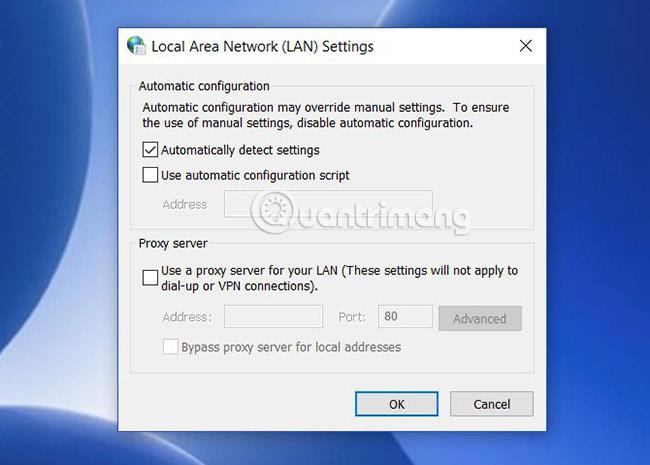
В мрежи, където вашият интернет доставчик не изисква прокси сървър за достъп до интернет, тази настройка обикновено е зададена на Автоматично откриване на настройките .
Въпреки това във всяка мрежа, където ISP или организация изисква прокси сървър, има две опции.
Използване на скрипт за автоматична конфигурация ще бъде избрано и попълнено. Или Използвайте прокси сървър за вашата LAN ще бъде настроен и полетата за адрес и порт ще бъдат попълнени с подробности за прокси сървъра.
- Автоматична конфигурация: Ако вашият интернет доставчик или компания използва автоматична конфигурация, тогава полето Адрес трябва да бъде попълнено под Използване на скрипт за автоматична конфигурация . Щракнете върху това квадратче и вашата интернет връзка ще започне да работи отново.
- Прокси сървър: Ако вашият интернет доставчик или компания използва конкретен прокси сървър, полето Адрес и полето Порт трябва да бъдат попълнени в секцията Прокси сървър. Щракнете върху квадратчето за отметка до Използвайте прокси сървър за вашата LAN и вашата интернет връзка ще работи отново.
- Няма прокси: Ако знаете, че вашият интернет доставчик или компания не използва прокси сървър или автоматична конфигурация и е избрана една от тези две конфигурации, това причинява проблеми с връзката ви с Firefox. Просто изберете Автоматично откриване на настройките, за да коригирате проблема.
Ако няма попълнени полета, но знаете, че вашият интернет доставчик или компания изисква прокси сървър, ще трябва да получите тези подробности от вашия интернет доставчик или ИТ отдела на компанията.
След като промените някоя от тези настройки, рестартирайте компютъра си и след това проверете отново вашата интернет връзка.
Нулирайте мрежовите настройки
Ако промяната на някоя от горните настройки не помогне, може да се наложи системата ви да нулира мрежовите си настройки. Ако е така, възможно е всички браузъри да са засегнати. Никой браузър не може да се свърже с интернет.
Независимо от причината, най-лесното решение е просто да нулирате мрежовите си настройки. Можете да направите това, като използвате следната процедура.
Първо щракнете върху менюто "Старт", въведете cmd, щракнете с десния бутон върху командния ред и изберете Изпълни като администратор .
Въведете следните команди в ред.
netsh int ip reset
netsh winsock reset
netsh winhttp reset proxy
Тези команди ще нулират мрежовия интерфейс, както и всички настройки на winsock и winhttp . Ако злонамерен софтуер или нещо друго случайно промени тези настройки, горните команди ще върнат всичко обратно към нормалното.
След като сте готови, рестартирайте компютъра си и проверете дали интернет връзката ви с Firefox работи.
Редактиране на регистъра
Един проблем, който може да засегне мрежовата свързаност, е ако преди сте използвали прокси сървър, но сега се свързвате с интернет без него.
Обикновено има останали прокси настройки в системния регистър на Windows . Можете да го почистите, като следвате тези стъпки.
Щракнете върху менюто "Старт", въведете regedit и натиснете Enter.
Отидете до пътя на системния регистър:
HKEY_LOCAL_MACHINE\SOFTWARE\Microsoft\Windows\CurrentVersion\Internet Settings
Преди да направите някоя от стъпките по-долу, щракнете с десния бутон върху папката Internet Settings и я експортирайте на безопасно място на вашия компютър като резервно копие. Ако нещо се обърка, можете да го възстановите, като отворите системния регистър и импортирате файла.
Потърсете произволен ключ с думата „прокси“. Можете да изтриете тези настройки, за да премахнете останалите прокси настройки.
Ако не виждате никакви прокси настройки тук, опитайте да щракнете върху папката с интернет настройки от най-високо ниво , да натиснете Ctrl + F и да потърсите който и да е ключ в системния регистър, съдържащ думата прокси.
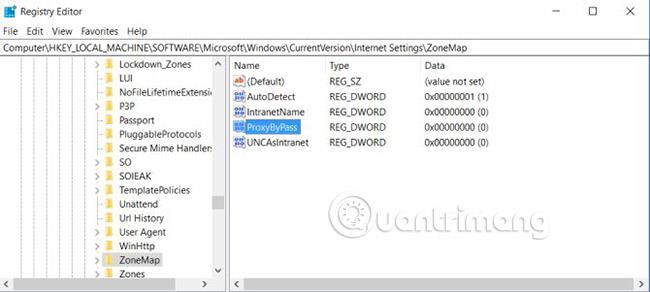
Ако настройката е път към файл, изтрийте ключа. Ако това е булева настройка като 1 или 0 , променете настройката на 0 .
Рестартирайте компютъра си, рестартирайте Firefox и потвърдете, че вашата интернет връзка работи отново.
Проверете дали вашият компютър има зловреден или рекламен софтуер
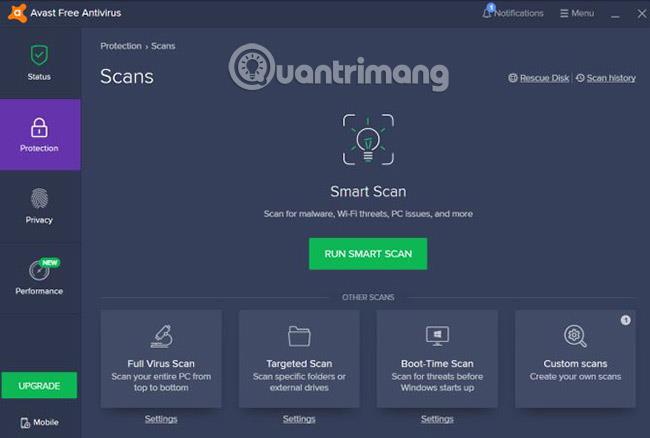
Най-лошият сценарий е, че сте заразени със злонамерен софтуер, който продължава да променя вашите интернет настройки.
Ако нямате инсталиран антивирусен софтуер на компютъра си, намерете най-доброто антивирусно приложение, което можете да намерите, и го инсталирайте. Сканирайте целия си компютър и премахнете всички неприятни приложения, които открие. Инсталирането на инструмент за премахване на рекламен софтуер също не е лоша идея, особено добавка за браузър.
Ако сте опитали всички опции по-горе и браузърът ви Firefox все още не може да влезе в интернет, може би е време да се свържете с експертите.
Ако работите от вкъщи, свържете се с вашия интернет доставчик, за да ви преведе през всички опции за отстраняване на неизправности. Те може да ви кажат, че във вашия район има прекъсване на интернет сигнала или че трябва да рестартирате рутера.
Ако сте на работа, вашият ИТ отдел ще ви уведоми, когато мрежата прекъсне или прокси сървърът се самоизключи. Така или иначе ще разберете дали проблемът е уникален за вашия компютър.
Ако установите, че има злонамерен софтуер или рекламен софтуер на вашия компютър, следвайте инструкциите на Quantrimang как да премахнете напълно злонамерен софтуер (злонамерен софтуер) , за да сте сигурни, че той никога не създава проблеми.
Виж повече: